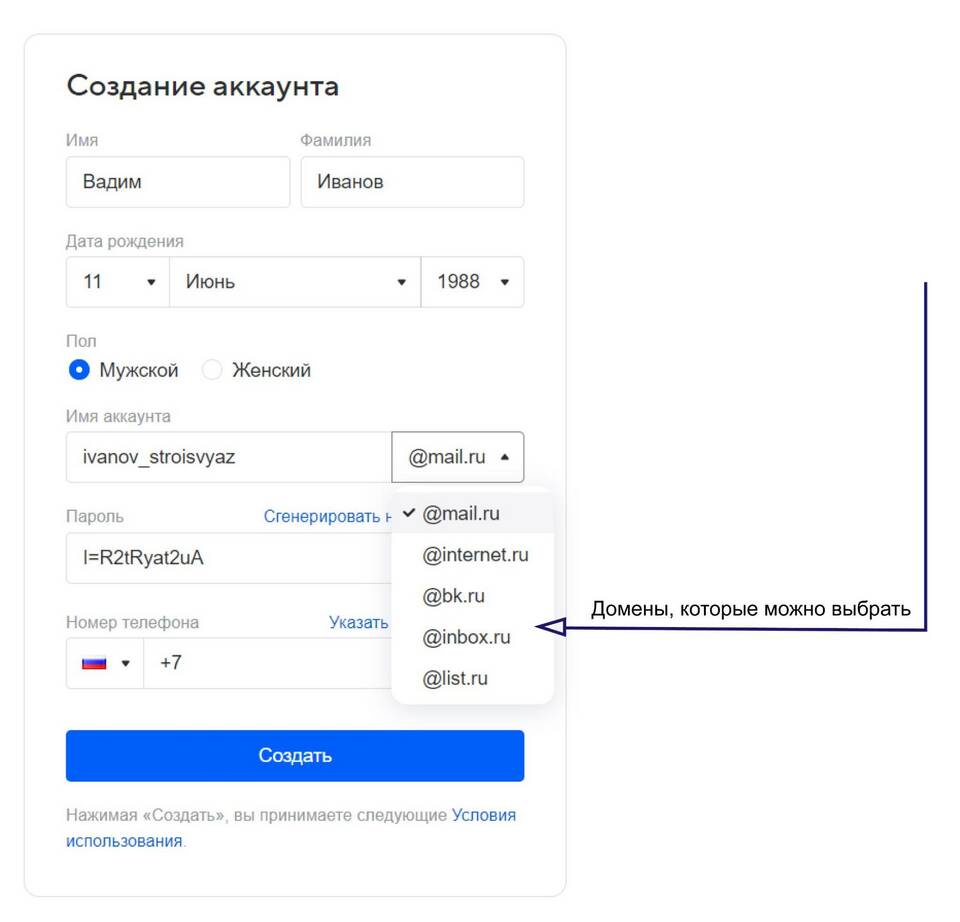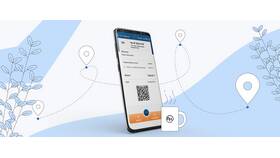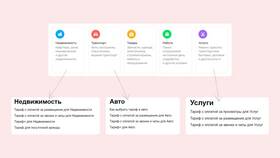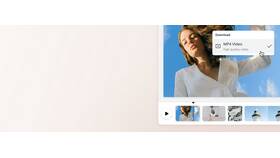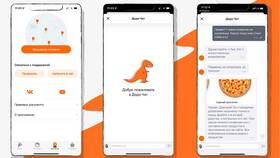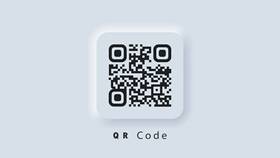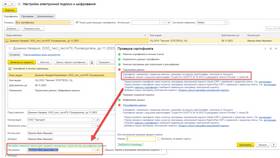Смена электронной почты требует внимательного подхода, чтобы не потерять доступ к важным сервисам и данным. Рассмотрим пошаговый процесс изменения email-адреса в различных системах и сервисах.
Содержание
Подготовка к смене email
- Создайте новый почтовый ящик
- Составьте список всех сервисов, привязанных к старой почте
- Проверьте наличие важных писем и контактов
- Убедитесь в надежности нового адреса
Изменение email в учетных записях
Популярные сервисы
| Сервис | Где изменить |
| Настройки аккаунта → Личные данные | |
| Apple ID | appleid.apple.com → Редактировать |
| Microsoft | account.microsoft.com → Ваши данные |
Пошаговая инструкция для Google
- Войдите в аккаунт Google
- Перейдите в "Личные данные"
- Нажмите "Электронная почта"
- Выберите "Добавить другой адрес электронной почты"
- Подтвердите новый адрес через код верификации
- Сделайте новый адрес основным
Перенос данных между почтовыми ящиками
| Данные | Способ переноса |
| Контакты | Экспорт/импорт через vCard или CSV |
| Письма | Настройка пересылки или IMAP-перенос |
| Календари | Экспорт в iCalendar-формате |
Важные моменты при смене email
- Не удаляйте старый ящик сразу - оставьте на 3-6 месяцев
- Настройте переадресацию писем со старого адреса
- Обновите email в мессенджерах и соцсетях
- Измените контактные данные в онлайн-банках
Безопасность при смене email
- Включите двухфакторную аутентификацию
- Используйте сложные уникальные пароли
- Проверьте настройки восстановления доступа
- Остерегайтесь фишинговых писем
Частые проблемы и решения
| Проблема | Решение |
| Сервис не позволяет изменить email | Создайте новый аккаунт и перенесите данные |
| Письмо подтверждения не приходит | Проверьте папку "Спам", запросите повторную отправку |
| Потеря доступа к старой почте | Используйте резервные методы восстановления |
Изменение электронной почты требует системного подхода и внимания к деталям. Правильно выполненная процедура позволит избежать потери важных данных и сохранит доступ ко всем сервисам.